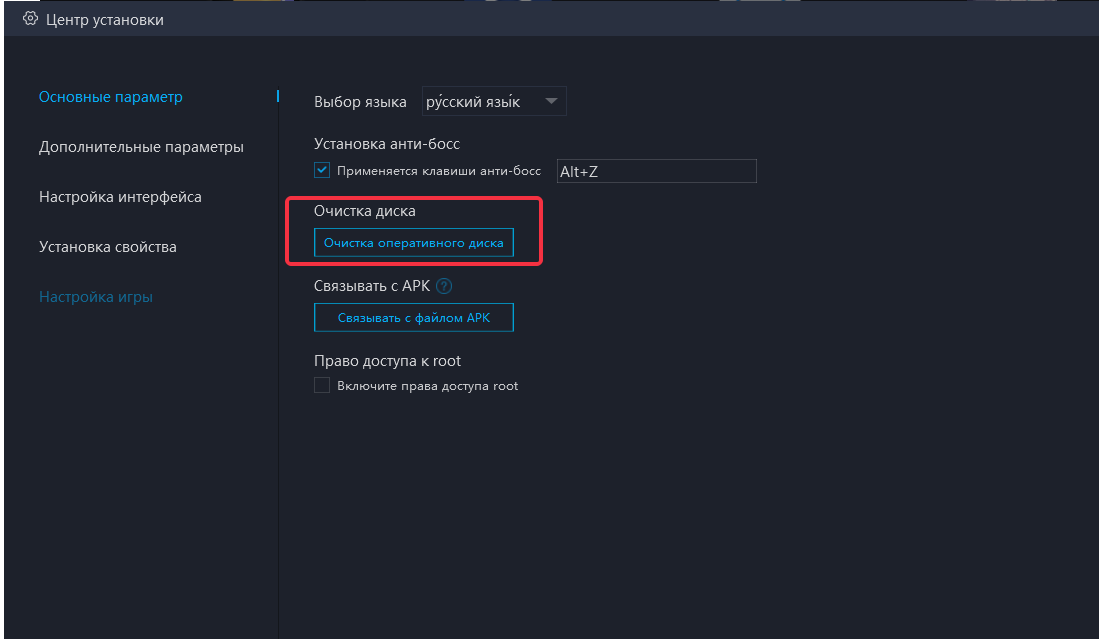- Как переустановить драйвер видеокарты
- Как переключаться между выделенными и интегрированными видеокартами
- Как освободить место на диске?
- Как обновить графический драйвер
- Минимальные системные требования для MuMu Player в Windows
- Отключите Hyper-V и выключите изоляцию ядра
- Как отключить брандмауэр?
- Как установить DirectX 11
- MuMu перестает отвечать при загрузке или замирает на 40%
- MuMu перестает отвечать при загрузке или замирает на 60%
- MuMu перестает отвечать и чёрный экран при загрузке на 100%
- MuMu перестает отвечать при загрузке или замирает на уровне 10%
- MuMu перестает отвечать при загрузке или замирает на 45%
- MuMu перестает отвечать при загрузке или замирает на уровне 30%
- MuMu перестает отвечать при загрузке, зависает на 99% или выдает ошибку с неизвестной причиной
- Повторяющаяся программа не отвечает
- После запуска эмулятора рабочий стол становится несоответствующим по размеру и не работает должным образом
- Рабочий стол эмулятора выглядит размытым, а значки диагональными.
- Эмулятор не смог ответить
- После запуска эмулятора компьютер переходит в синий экран
- Способ решения Графические характеристики слишком низкие для dx 11.0 или OpenGL 4.3
- Коды ошибок при установке и запуске эмулятора
- Как включить VT в Soyo
- Как включить VT в Jetway
- Как включить VT в Maxsun
- Как включить VT в Biostar
- Как включить VT в Colorful
- Включение VT на ПК Acer
- Включение VT на ПК ASRock
- Включение VT на ПК ASUS
- Включение VT на ПК Dell
- Включение VT на ПК Gigabyte
- Включение VT на ПК HP
- Включение VT на ПК Lenovo
- Включение VT на ПК MSI
- Включение VT на ПК Toshiba
- Как включить VT
I. Убедитесь, что технические характеристики вашего компьютера соответствуют системным требованиям MuMu
ОС: Windows 7 или выше; DirectX 11.0 или OpenGL 4.x
Процессор: i5 7500 или лучше, минимум четырехъядерная конфигурация процессора, поддерживает VT
Видеокарта: GTX950 2G или лучше для FreeFire и игр с аналогичными требованиями к производительности;
Примечание: Мы рекомендуем использовать процессоры и видеокарты Intel, поскольку ранее были обнаружены проблемы совместимости с некоторыми аналогами AMD.
Оперативная память: 4 Гб или более
Хранение: Не менее 2 Гб свободного места на установочном диске; Не менее 1,5 Гб свободного места на системном диске.
II.Убедитесь, что VT включен на вашем компьютере
Нажмите, чтобы узнать, как включить VT
III. Зайдите в "Центр установки" в правом верхнем углу эмулятора → "Дополнительные параметры" → установите "Установка свойства" на "Высокое".
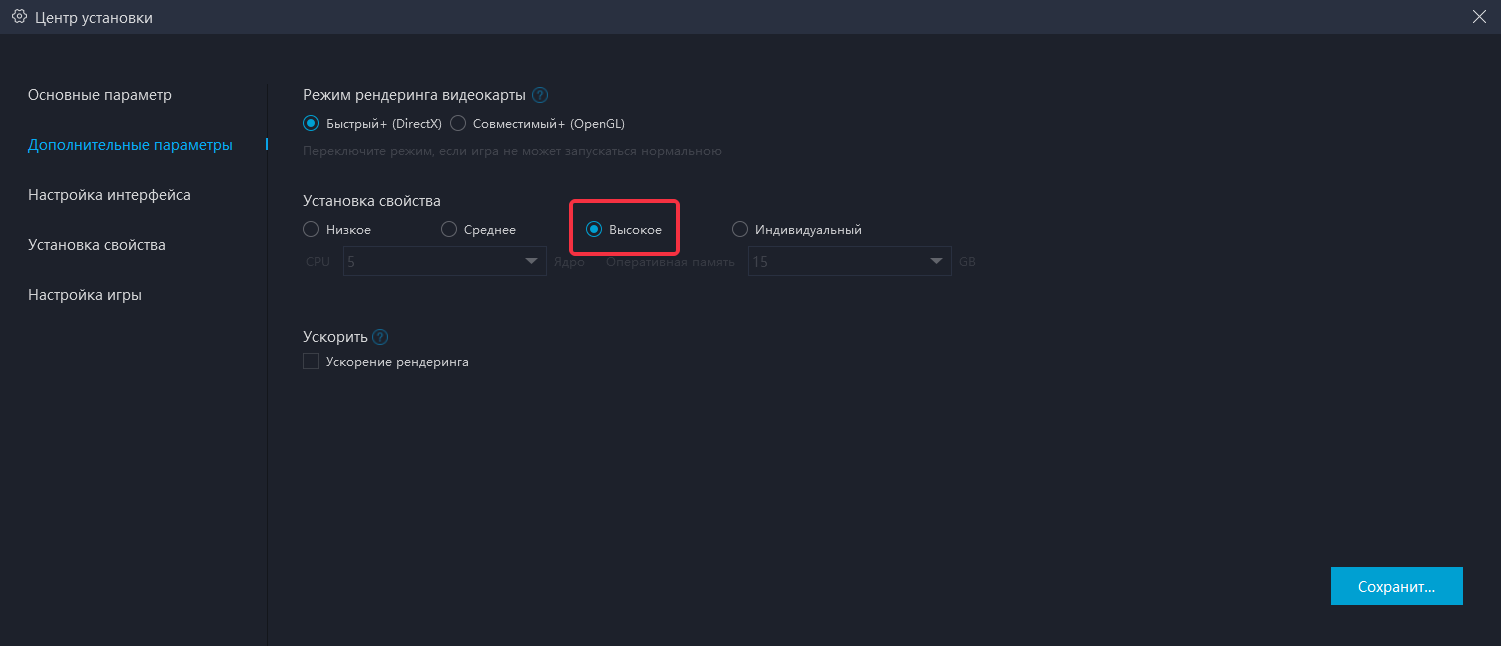 Для большинства пользователей и большинства игр оптимальным вариантом является "Среднее" производительность. Обладателям менее мощных компьютеров рекомендуется установить значение "2 ядра/ 2 ГБ" или "4 ядра/ 3 ГБ", если установочный файл игры слишком большой или игра требует высокого качества графики. Замечания: Настройка на более высокие параметры не всегда приводит к улучшению. Выбранное количество ядер должно быть меньше половины фактического количества ядер, иначе возможны лаги в игре.
Для большинства пользователей и большинства игр оптимальным вариантом является "Среднее" производительность. Обладателям менее мощных компьютеров рекомендуется установить значение "2 ядра/ 2 ГБ" или "4 ядра/ 3 ГБ", если установочный файл игры слишком большой или игра требует высокого качества графики. Замечания: Настройка на более высокие параметры не всегда приводит к улучшению. Выбранное количество ядер должно быть меньше половины фактического количества ядер, иначе возможны лаги в игре.
IV. Посетите официальный сайт и загрузите последнюю версию MuMu Player
V. Закройте другие несущественные программы
Одновременный запуск нескольких программ будет потреблять много памяти, поэтому мы настоятельно рекомендуем закрывать другие несущественные программы при запуске MuMu.
VI.Регулярно освобождайте память, занимаемую эмулятором
Если вы обнаружили, что эмулятор не реагирует или лагает после значительного времени игры, попробуйте освободить место на диске или в памяти.
1. Нажмите на значок меню в правом верхнем углу эмулятора и выберите "Очистка оперативной памяти", чтобы освободить занятую память.
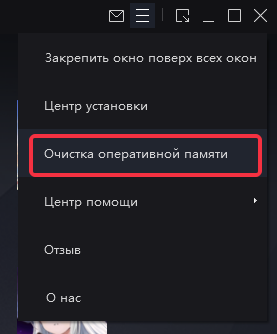
2. Нажмите "Центр установки" в правом верхнем углу эмулятора → "Основные параметр" → Нажмите "Очистка оперативного диска" в разделе "Очистка диска", чтобы освободить место на диске, занятое неустановленными приложениями.